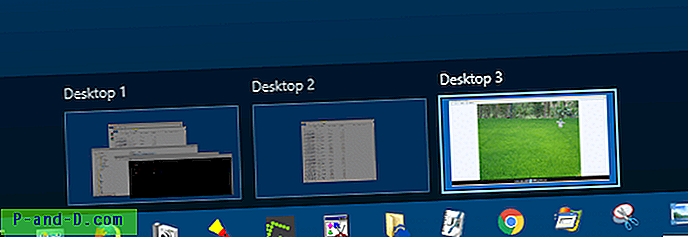พวกเราส่วนใหญ่รู้ว่ามันเป็นไปได้ที่จะทำการคัดลอกโฟลเดอร์และไฟล์หรือย้ายการดำเนินการใน Windows โดยใช้เมาส์ของคุณเพื่อคัดลอกและวางลากและวางหรือโดยใช้แป้นพิมพ์ลัดจำนวนมาก เห็นได้ชัดว่าปัจจัยที่ใหญ่ที่สุดเพียงอย่างเดียวที่ส่งผลต่อความเร็วของการถ่ายโอนคือสื่อที่คุณกำลังคัดลอกจากหรือไปเช่นฮาร์ดไดรฟ์, SSD, USB sticks, เครือข่าย ฯลฯ ปัจจัยอีกอย่างคือ ไม่เคยมีประสิทธิภาพเท่าที่ควร

ด้วยเหตุนี้จึงเป็นไปได้อย่างยิ่งที่จะลดระยะเวลาในการคัดลอกหรือย้ายไฟล์หากคุณใช้ซอฟต์แวร์บุคคลที่สามเพื่อดำเนินการแทนการใช้ฟังก์ชั่น Windows ในตัว สิ่งนี้ไม่เพียงช่วยให้ความเร็วในการโอนถ่ายข้อมูลเท่านั้น แต่คุณยังสามารถรับประโยชน์อื่น ๆ เช่นข้อมูลที่ดีกว่าการรอคิวการคัดลอกการหยุดชั่วคราวการข้ามและการจัดการกับไฟล์ที่มีปัญหาได้ดีกว่าสิ่งที่ Windows ทำ เราอยากรู้ว่าโปรแกรมเหล่านี้มีความรวดเร็วเพียงใดในการคัดลอกและย้ายไฟล์ไปมาใน Windows ดังนั้นจึงได้รวบรวมเครื่องมือฟรีแวร์ 15 ตัวเพื่อให้ดูใกล้ขึ้น มีการทดสอบอย่างง่าย ๆ สองสามครั้งเพื่อลองและพิจารณาว่าเครื่องมือคัดลอกไฟล์ใดที่เร็วที่สุดในการถ่ายโอนไฟล์ในสถานการณ์จริงที่แตกต่างกัน ในการลองและครอบคลุมการดำเนินการคัดลอกไฟล์ทั่วไปจะทำการทดสอบ 3 ครั้ง
ทดสอบ 1: คัดลอกไฟล์ขนาดเล็กไปจนถึงขนาดกลางจาก HDD หนึ่งไปยังอีก
4GB รวมไฟล์ 24, 185 ไฟล์ / 6193 โฟลเดอร์โดยมีขนาดไม่กี่ไบต์ถึง 320MB
ทดสอบ 2: คัดลอกไฟล์ขนาดใหญ่ 2 ไฟล์โดยใช้ต้นทางและปลายทางเดียวกันกับการทดสอบ 1
2x Windows 8 ISO (x86 และ x64) รวม 5.8GB
ทดสอบ 3: คัดลอกผ่านเครือข่าย LAN 10/100 ไปยังปลายทางเดียวกันกับการทดสอบ 1 และ 2
450MB รวม 5665 ไฟล์ / 723 โฟลเดอร์ที่มีขนาดไม่กี่ไบต์ถึง 320MB
ไดรฟ์ต้นทางคือ 10, 000 RPM WD Raptor และปลายทางคือไดรฟ์มาตรฐาน 7200 RPM SATA ซึ่งทั้งคู่จัดระเบียบ ซอฟต์แวร์บุคคลที่สามทั้งหมดทำงานโดยใช้การตั้งค่าการโอนเริ่มต้นของพวกเขาในการติดตั้ง Windows 7 64 บิตที่สะอาดและได้รับการปรับปรุง การทดสอบแต่ละครั้งจะทำงานสองครั้งและโดยเฉลี่ยแล้ว
หากคุณต้องการข้ามไปยังตารางผลลัพธ์และสรุปผลการวิจัยเกี่ยวกับผู้ที่ทำงานได้ดีที่สุดและแย่ที่สุดคุณสามารถดูได้ในหน้า 2
1. ตัว จัดการสำเนา 1.32
Copy Handler เป็นเครื่องมือที่อยู่ในถาดระบบของคุณคุณสามารถเข้าควบคุมการคัดลอกไฟล์จาก Windows หรือตรวจสอบคลิปบอร์ดสำหรับไฟล์ต่างๆ ในระหว่างการคัดลอกหน้าต่างขนาดเล็กและเรียบง่ายจะปรากฏขึ้นพร้อมรายละเอียดพื้นฐานการคลิกสองครั้งจะทำให้คุณได้รับหน้าต่างเต็มรูปแบบพร้อมสถิติมากมายและการดำเนินงานในอดีต / ปัจจุบัน มีปุ่มหยุดชั่วคราวและเล่นต่อจำนวนมากสามารถเพิ่มรายการเมนูบริบทและหน้าต่างตัวเลือกเพื่อกำหนดค่าพื้นที่ส่วนใหญ่ของโปรแกรม
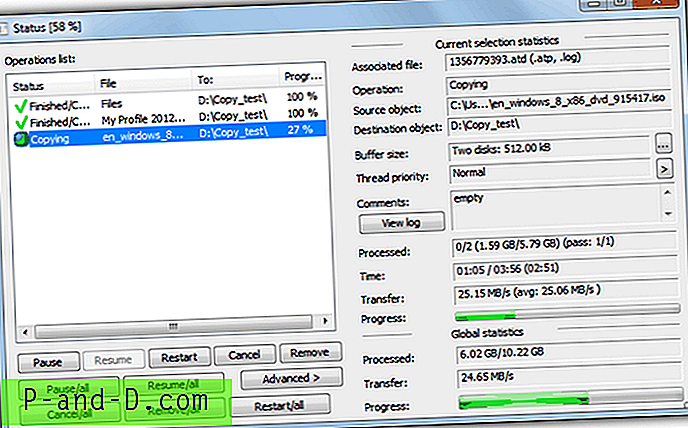
ทดสอบการคัดลอกไฟล์หลายไฟล์ 1: 154 วินาที
ทดสอบสำเนา ISO 2: 141 วินาที
การทดสอบการคัดลอกเครือข่าย 3: 98 วินาที
ดาวน์โหลด Copy Handler
2. มาตรฐาน ExtremeCopy 2.1.0
ExtremeCopy มี 2 เวอร์ชั่นแตกต่างกันรุ่นฟรีหนึ่งและรุ่นแชร์แวร์เต็ม ฟังก์ชั่นเช่นตัวเลือกการคัดลอกหรือการชนตำแหน่งหน้าต่างการกู้คืนไฟล์ที่ล้มเหลวและขนาดบัฟเฟอร์ถูกปิดใช้งานในรุ่นฟรี แต่คุณยังสามารถรวมเข้าไปใน Explorer เพื่อรับฟังก์ชั่นการคัดลอกไฟล์ Windows มาตรฐาน มีการหยุดชั่วคราวข้ามและตรวจสอบความถูกต้องด้วย หน้าต่างตัวเลือกขนาดเล็กจะปรากฏขึ้นจากกล่องโต้ตอบการคัดลอกโดยใช้ลูกศรที่ด้านซ้ายบน สำหรับแท่ง USB นั้นยังมีรุ่นพกพาที่เก่ากว่าอีกเล็กน้อย
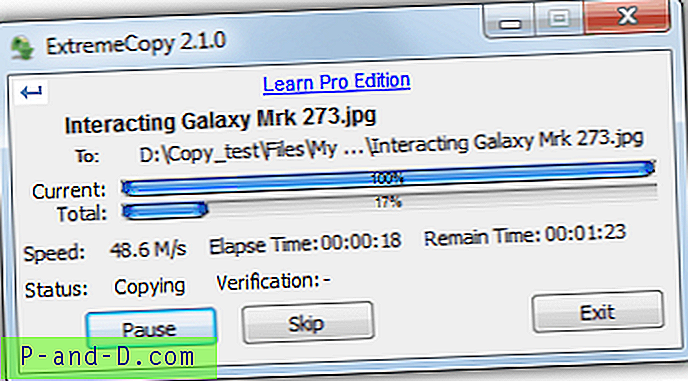
ทดสอบการคัดลอกไฟล์หลายไฟล์ 1: 111 วินาที
ทดสอบสำเนา ISO 2: 86 วินาที
การทดสอบการคัดลอกเครือข่าย 3: 262 วินาที
ดาวน์โหลด ExtremeCopy Standard
3. FastCopy 2.11
FastCopy เป็นเครื่องมือที่ได้รับการแนะนำจากคนจำนวนมากในช่วงหลายปีที่ผ่านมาเพราะมันเป็นเครื่องถ่ายเอกสารไฟล์ที่ง่ายและรวดเร็วอย่างเหลือเชื่อ มีตัวเลือกบัฟเฟอร์จำนวนหนึ่งเพื่อปรับแต่งประสิทธิภาพตัวกรองไฟล์ขั้นพื้นฐานหรือขั้นสูงเพิ่มเติมวิธีการลบและลบตัวเลือกวิธี NSA ตรวจสอบและคัดลอก / ซิงค์ / แตกต่าง / คัดลอกโหมดการคัดลอก นอกจากนี้ยังมีหลายตัวเลือกสำหรับการเพิ่มรายการเมนูบริบทและตัวเลือกบรรทัดคำสั่งมากมายแม้ว่าสิ่งที่ขาดหายไปคือปุ่มหยุดชั่วคราวหรือข้าม ระวังตัวถอนการติดตั้งแปลก ๆ ที่คุณต้องรันการติดตั้ง exe อีกครั้ง
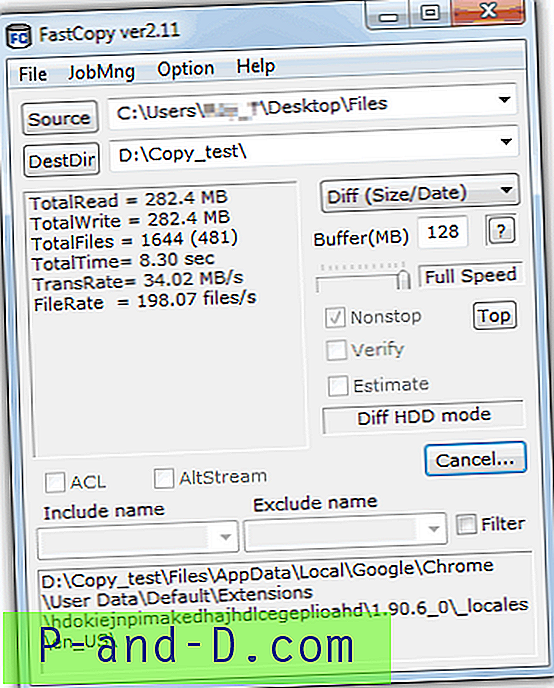
ทดสอบการคัดลอกไฟล์หลายไฟล์ 1: 110 วินาที
ทดสอบสำเนา ISO 2: 86 วินาที
การทดสอบการคัดลอกเครือข่าย 3: 79 วินาที
ดาวน์โหลด FastCopy
4. FF Copy 1.0
FF Copy เป็นเครื่องมือคัดลอกที่ค่อนข้างง่ายซึ่งคุณเลือกหรือลากและวางหลาย ๆ ไฟล์และโฟลเดอร์ลงบนหน้าต่างและพวกเขาจะถูกคัดลอกหรือย้ายไปยังปลายทางที่คุณเลือกจากปุ่มหรือเลื่อนลง ไม่มีตัวเลือกอื่นให้พูดและเครื่องมือนี้อาจทำงานได้ดีที่สุดเมื่อคุณต้องการส่งไฟล์จากหลาย ๆ ที่ไปยังหลาย ๆ โฟลเดอร์อย่างรวดเร็วแล้วปล่อยให้มันประมวลผล
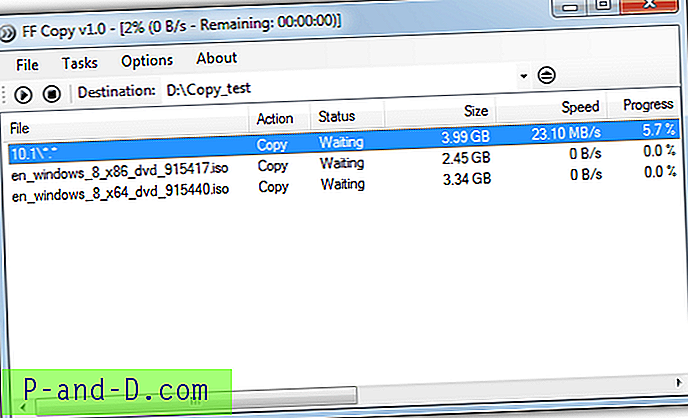
ทดสอบการคัดลอกไฟล์หลายไฟล์ 1: 163 วินาที
ทดสอบสำเนา ISO 2: 86 วินาที
การทดสอบการคัดลอกเครือข่าย 3: ปฏิเสธที่จะคัดลอกโฟลเดอร์ให้ข้อผิดพลาดทุกครั้ง
ดาวน์โหลด FF Copy
5. KillCopy 2.85
KillCopy เป็นเครื่องมือคัดลอกที่ดูไม่ออกนอกกรอบและชุดรูปแบบด้านล่างชื่อ“ Standart” นั้นเกี่ยวกับสิ่งที่ดีที่สุดในตัวโปรแกรม มีธีมที่สามารถดาวน์โหลดได้จากเว็บไซต์ แต่มันก็ไม่ได้ยอดเยี่ยมเช่นกัน ตัวโปรแกรมเองนั้นมีคุณสมบัติที่มีประโยชน์มากมายเช่นการทำงานต่อโดยอัตโนมัติหลังจากระบบขัดข้อง, โหมดการคัดลอกแบบขนานและการตั้งค่าการเร่งความเร็วและการตั้งค่าบัฟเฟอร์จำนวนมากเพื่อลองใช้งาน KillCopy สามารถวางคัดลอกและย้ายรายการไปยังเมนูบริบทและยังสามารถตั้งค่าให้เป็นตัวจัดการการคัดลอกเริ่มต้นแทนที่ Explorer
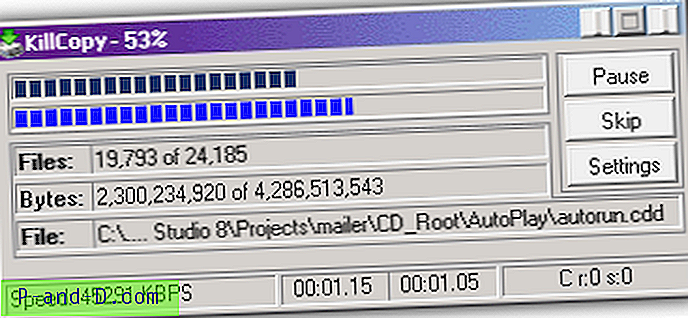
ทดสอบการคัดลอกไฟล์หลายไฟล์ 1: 131 วินาที
ทดสอบสำเนา ISO 2: 88 วินาที
การทดสอบการคัดลอกเครือข่าย 3: 78 วินาที
ดาวน์โหลด KillCopy
6. เครื่องถ่ายเอกสารขนาดเล็ก 0.5
เครื่องมือคัดลอกนี้แตกต่างจากที่อื่นเล็กน้อยเนื่องจากเขียนด้วยภาษาจาวาหมายความว่ามีรุ่นต่าง ๆ สำหรับ Windows, Linux และ Mac OSX แม้ว่าจะเป็นตัวติดตั้งขนาด 20 เมกะไบต์ก็ตาม โปรแกรมมีลักษณะคล้ายกับ SuperCopier แต่การเพิ่มไฟล์และโฟลเดอร์นั้นทำได้โดยการวางลงในตะกร้าสีแดงในหน้าต่างของโปรแกรม เมื่อคุณพร้อมที่จะคัดลอกวางโฟลเดอร์ปลายทางลงบนไอคอนด้านขวาและกระบวนการจะเริ่มขึ้น ปุ่มหยุดชั่วคราวและปุ่มข้ามมีให้บริการ
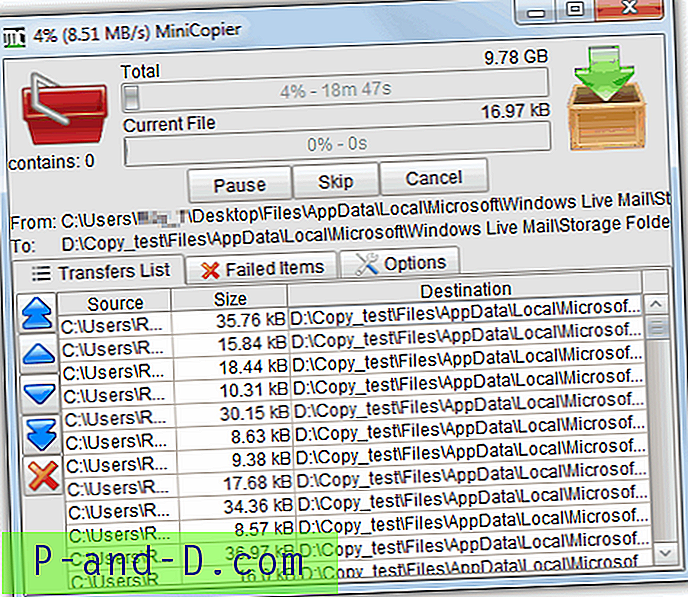
การทดสอบการคัดลอกไฟล์หลายไฟล์ 1: 166 วินาที
ทดสอบสำเนา ISO 2: 89 วินาที
การทดสอบการคัดลอกเครือข่าย 3: 130 วินาที
ดาวน์โหลด Mini Copier
7. NiceCopier 12.10.31
NiceCopier ใช้งานได้จริงตามชื่อและเป็นเครื่องมือที่ดูดีมากและจะแสดงหน้าต่างความคืบหน้าเล็ก ๆ ที่มุมเดสก์ท็อปหรือขยายไปสู่หน้าต่างโต้ตอบเต็มรูปแบบที่คุณสามารถเปลี่ยนความเร็วการถ่ายโอนและแก้ไขรายการไฟล์รวมถึง ตัวเลือกละเว้น / แทนที่ / เปลี่ยนชื่อใด ๆ ที่จำเป็นต้องกำหนดค่า NiceCopier จะเข้าควบคุมการทำงานของไฟล์ Windows ในขณะที่กำลังทำงานในซิสเต็มเทรย์และในขณะที่มีข้อมูลจำนวนมากในหน้าต่างข้อความมันมีความเกี่ยวข้องและถูกจัดวางอย่างดี หน้าต่างขนาดใหญ่จะแจ้งเตือนคุณเมื่อมีการชนกันของไฟล์ ฯลฯ
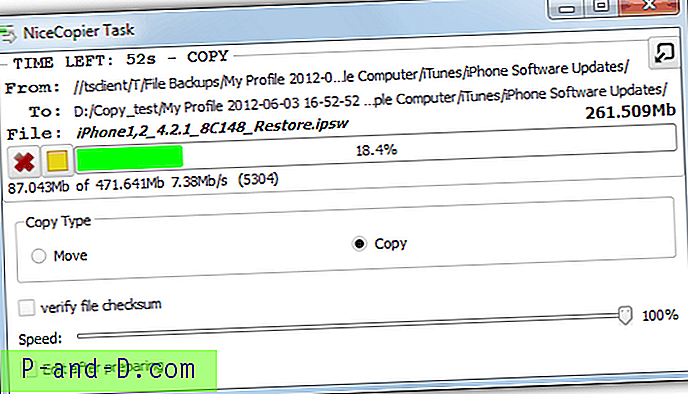
ทดสอบการคัดลอกไฟล์หลายไฟล์ 1: 147 วินาที
ทดสอบสำเนา ISO 2: 87 วินาที
การทดสอบการคัดลอกเครือข่าย 3: 129 วินาที
ดาวน์โหลด Nice Copier
8. PerigeeCopy 1.6
PerigeeCopy มีฟังก์ชั่นที่มีประโยชน์หลายอย่างเช่นการแทนที่ Explorer สำหรับการใช้งานไฟล์เริ่มต้นการใช้หรือละเว้นการรีไซเคิลถังขยะเมื่อทำการลบไฟล์ทิ้งข้อผิดพลาดจนกว่าจะสิ้นสุดกระบวนการคัดลอกและ 6 ตัวเลือกการเขียนทับที่แตกต่างกัน ไดอะล็อกการคัดลอกหลักนั้นค่อนข้างให้ข้อมูล แต่ไม่มีคุณสมบัติพิเศษใด ๆ เช่นหยุดชั่วคราวคิวหรือข้ามเพื่อควบคุมบิตเพิ่มเติมนั้น
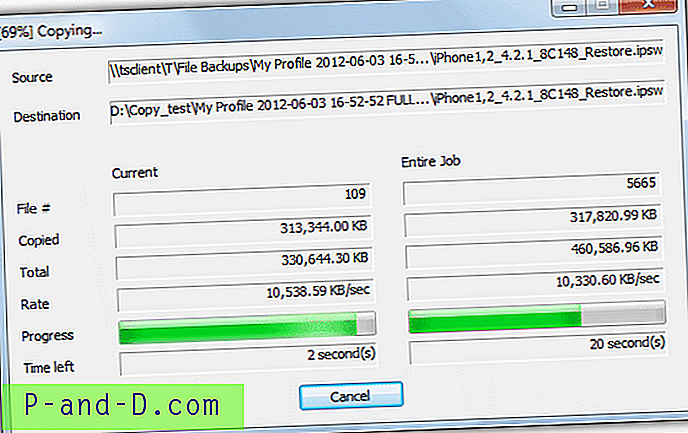
ทดสอบการคัดลอกไฟล์หลายไฟล์ 1: 186 วินาที
ทดสอบสำเนา ISO 2: 89 วินาที
การทดสอบการคัดลอกเครือข่าย 3: 101 วินาที
ดาวน์โหลด PerigeeCopy
เครื่องมือคัดลอกไฟล์ 9 - 15 และผลลัพธ์ / สรุปอยู่ในหน้า 2
1 2 ต่อไป› ดูทั้งหมด